OCT Version 5.10
Allgemein
Design
Sämtliche Bereiche, Dialoge, Icons und Komponenten wurden optisch aufgewertet und vereinheitlicht. Die deutsche Übersetzung wurde überarbeitet und dabei Hinweise vereinfacht, Synonyme bereinigt und Tippfehler korrigiert.
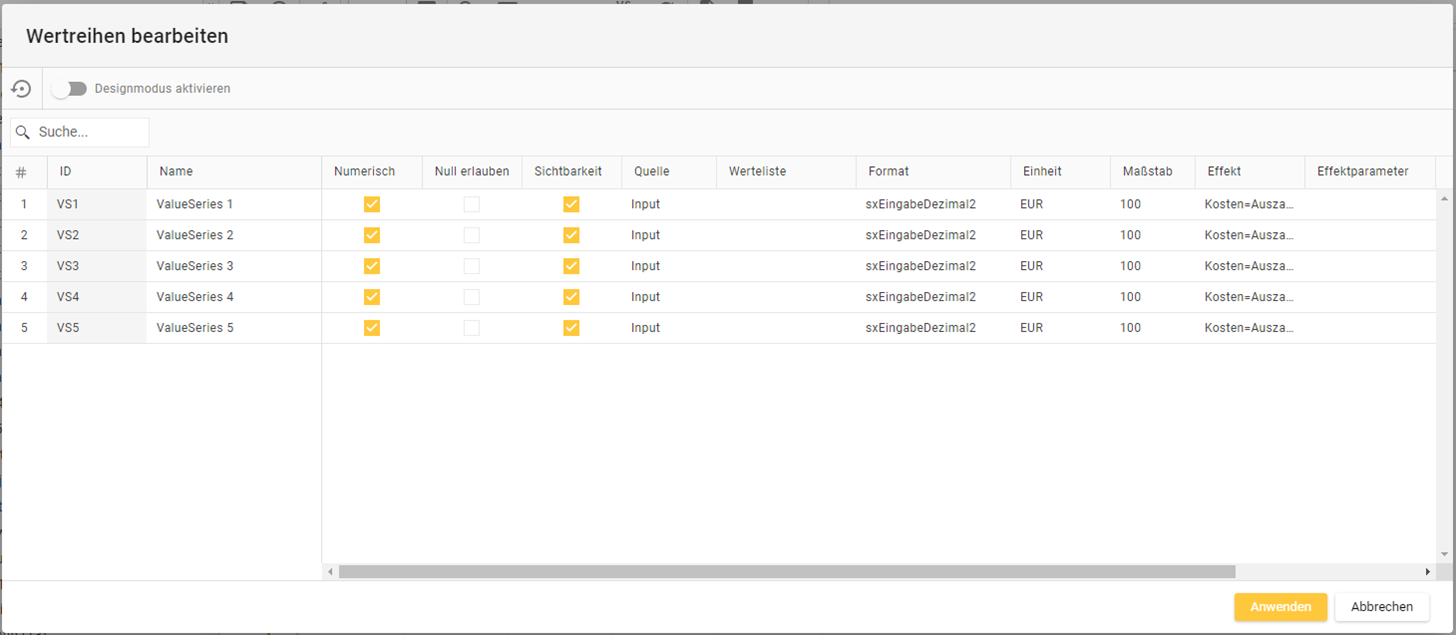
Beispiel Dialog “Werteihen bearbeiten”
Neuer SQL-Editor
In allen Bereichen von OCT, in denen man Quelltext eingeben kann, wird nun der aus Microsoft Visual Studio Code bekannte Monaco Editor verwendet. Der Editor bietet standardmäßig übliche Funktionen wie z.B. Suchen & Ersetzen und darüber hinaus viele weitere Möglichkeiten, die mit der F1-Taste angezeigt werden können.
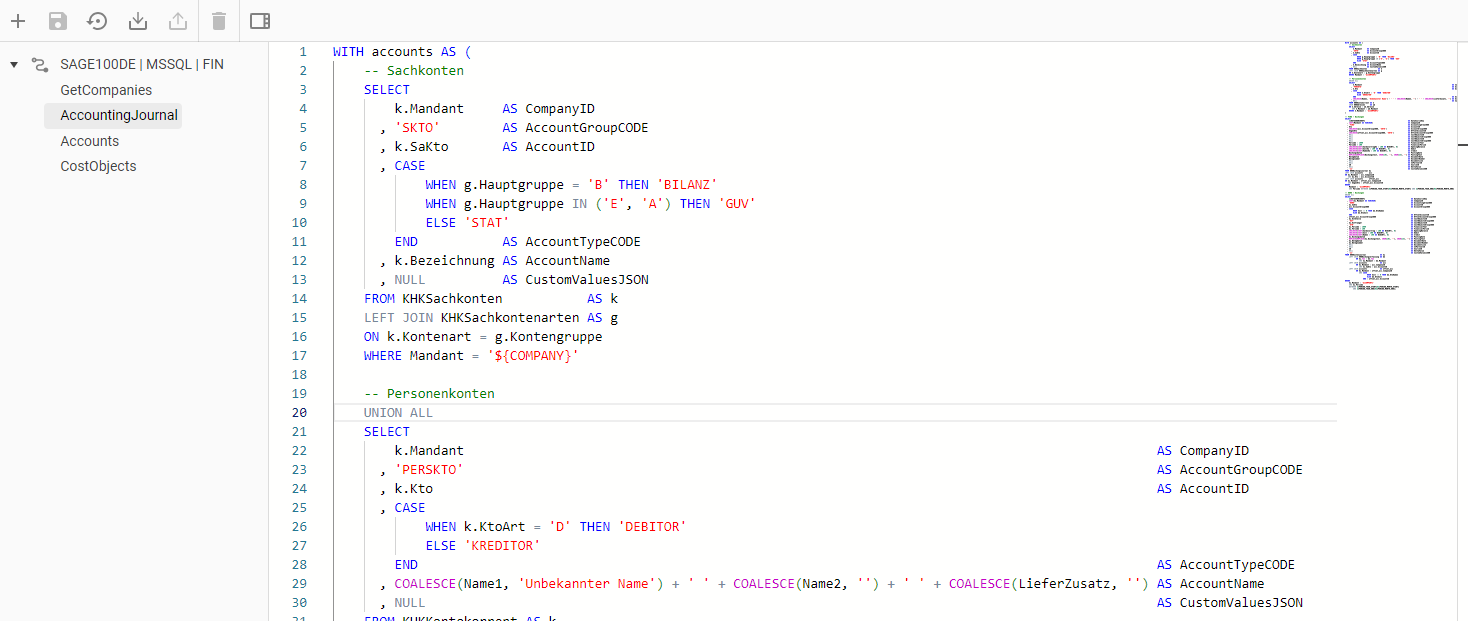
SQL-Editor Konnektorverwaltung
Tastatur-Navigation
Die Navigation mit Hilfe der Tastatur wurde innerhalb von Tabellen & Dialogen grundsätzlich überarbeitet und verbessert. Dialoge lassen sich nun standardmäßig mit der ESC-Taste schließen und mit der ENTER-Taste bestätigen. In Tabellen kann man mit der TAB-Taste durch die einzelnen Zellen navigieren.
OData Schnittstelle
Der Zugriff auf Daten, die in OCT gespeichert sind, war bisher nur über einen direkten Zugriff auf die SQL Server Datenbank von OCT möglich. Ab sofort kann man aus OCT heraus Daten über den Web-API Standard “OData“ für Drittanbieter-Programme zur Verfügung stellen. Diese Funktion bietet die Möglichkeit beliebige in der OCT Datenbank gespeicherten Daten im OData Format zur Verfügung zu stellen.
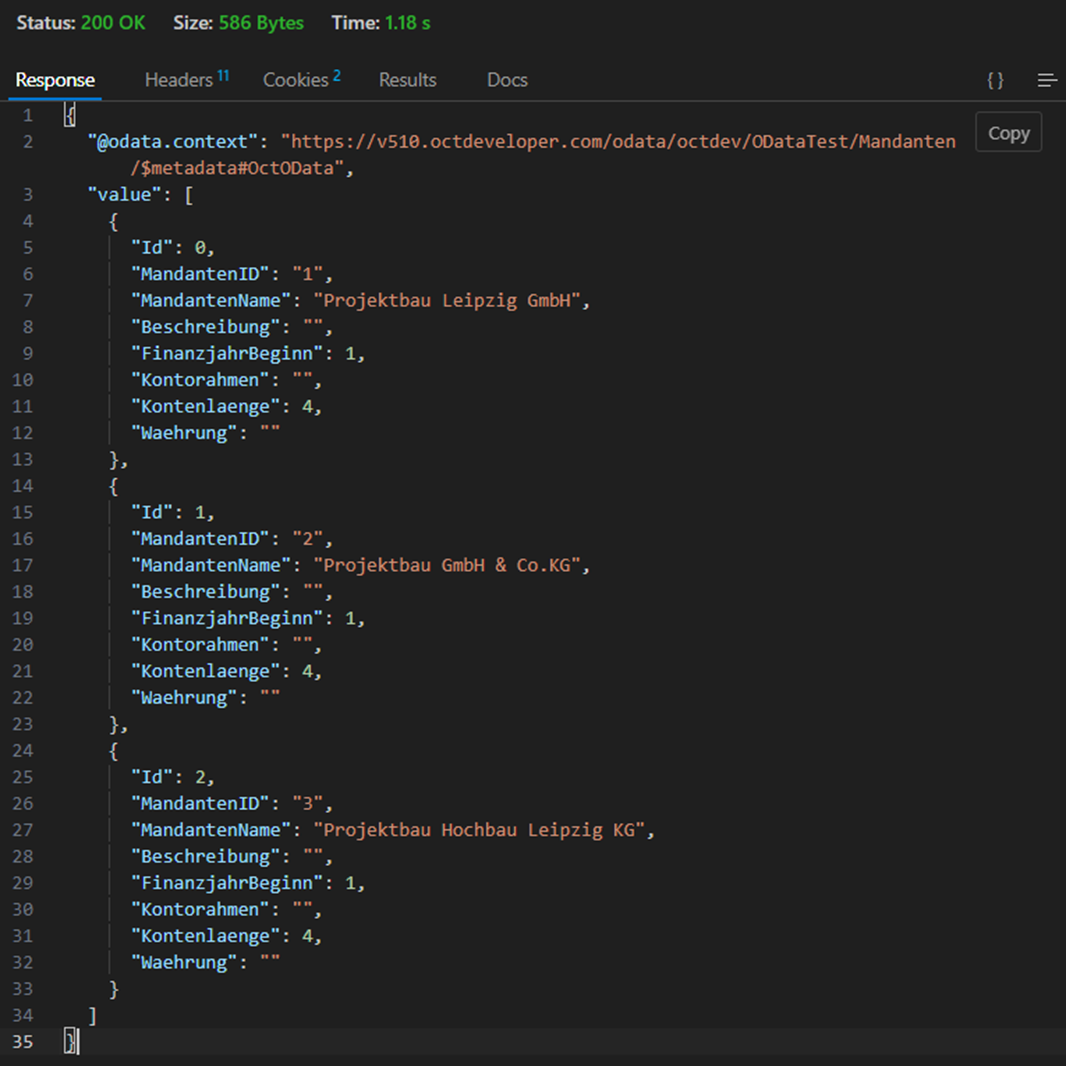
Beispiel Mandantenliste aus OCT im OData Format
Neue Modulverwaltung
Bisher waren OCT Module dateibasiert auf der Festplatte des Servers gespeichert. Ab sofort werden sämtliche Module und Inhalte direkt in OCT bzw. in der OCT Datenbank verwaltet und versioniert. Dadurch sind alle technischen Objekte eines Moduls im Browser sichtbar und bearbeitbar.
Konnektoren konnten in der Version 5.9 bereits als experimentelles Feature in der Datenbank gespeichert werden. Mit der Version 5.10 wird das Feature zum Standard und löst die dateibasierte Variante ab.
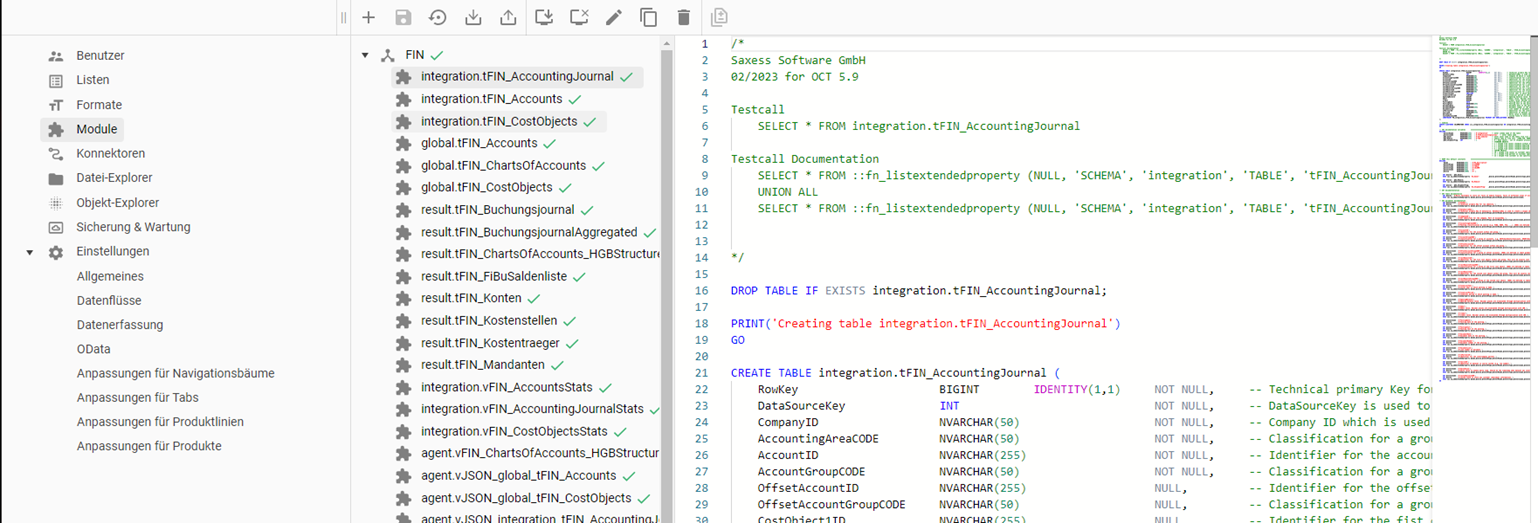
Neue Modulverwaltung
Logik-Sicherung
Im Bereich Administration gibt es eine neue Seite für “Sicherung & Wartung”, in der es nun möglich ist die eingespielten Module & Konnektoren in die Saxess-Cloud hochzuladen und somit die Logik vollständig zu sichern.
Applikations-Logs
In älteren Versionen konnte man nur mühsam über das Windows Dateisystem auf die Protokolldateien der OCT Applikation zugreifen. Jetzt ist es für Administratoren auf Serverebene möglich die Protokolldateien direkt im Browser zu analysieren.
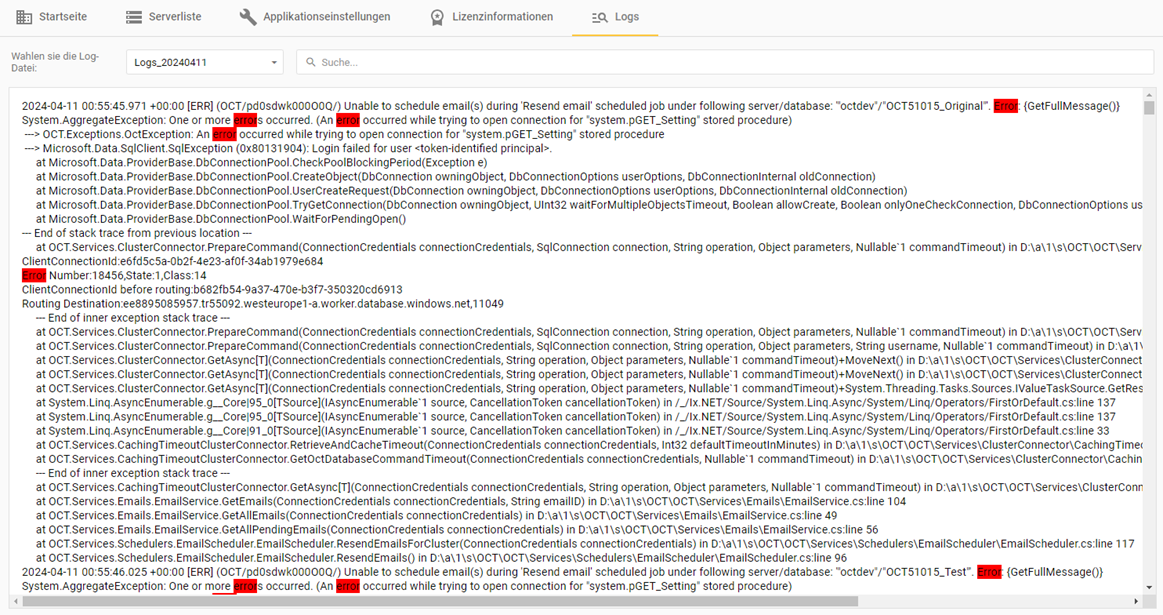
Beispiel Applikations-Logs
Datenflüsse
Überarbeitung Prozesslogs
Der Bereich “Prozesslogs” wurde grundlegend überarbeitet und bieten nun u.a. folgende Funktionen:
Live-Aktualisierung (anstatt im 10-Sekunden-Rhythmus)
deutlich schnellere Ladezeiten
überarbeitete Log-Nachrichten-Texte mit mehr Informationen
verbesserte Fehlerbehandlung und genauere Fehlerbeschreibung
Filter- & Sortieroptionen
Log-Levels zur Kategorisierung von Log-Nachrichten: Fehler, Warnung, Info, Debug (standardmäßig durch Filter nicht angezeigt)
individuelle Log Nachrichten erstellen (nur über SQL)
nächste geplante Ausführung von Pipelines anzeigen

Prozesslogs Übersicht inklusive nächster geplanter Ausführung
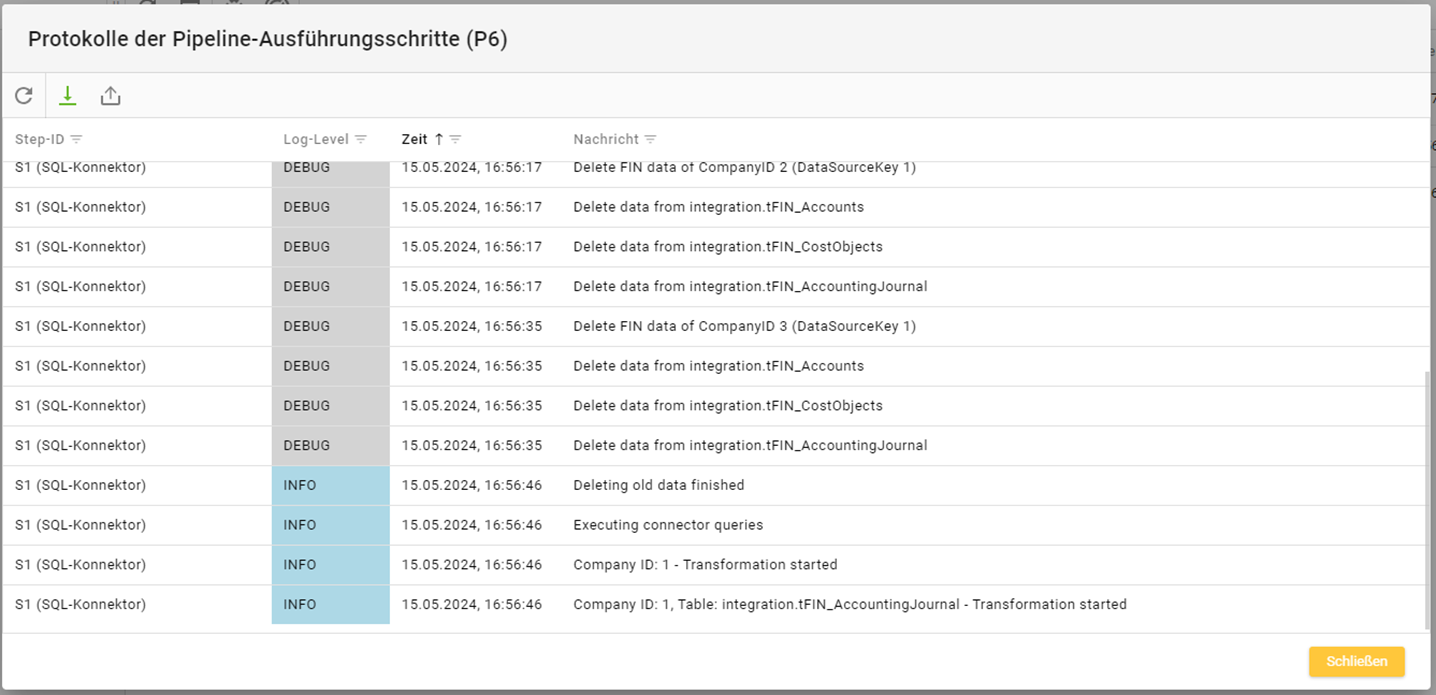
Pipeline-Log-Details
Datev-Import Step
Eine deutlich vereinfachte und bedienerfreundlichere Variante der DATEV Anbindung ist mit dem neuen Step “DATEV-Import” möglich. Sämtliche Einstellungen zum Import von Daten aus DATEV müssen nur noch in diesem einen Step gemacht werden. Dabei gibt es drei Varianten der Anbindung:
direkt, falls DATEV Arbeitsplatz auf dem OCT Server installiert ist
Server-Dateisystem, falls ASCII Exporte & KOST-Datenbanken manuell auf dem Server abgelegt wurden
Azure Storage, falls ASCII Exporte & KOST-Datenbanken auf einem Azure Blob Storage abgelegt wurden
Die Konfiguration ist sehr flexibel, weil man konkret definieren kann, welche Exportformate aus der DATEV Finanzbuchhaltung angesprochen werden sollen bzw. welche Daten man aus dem KOST-System importieren möchte.
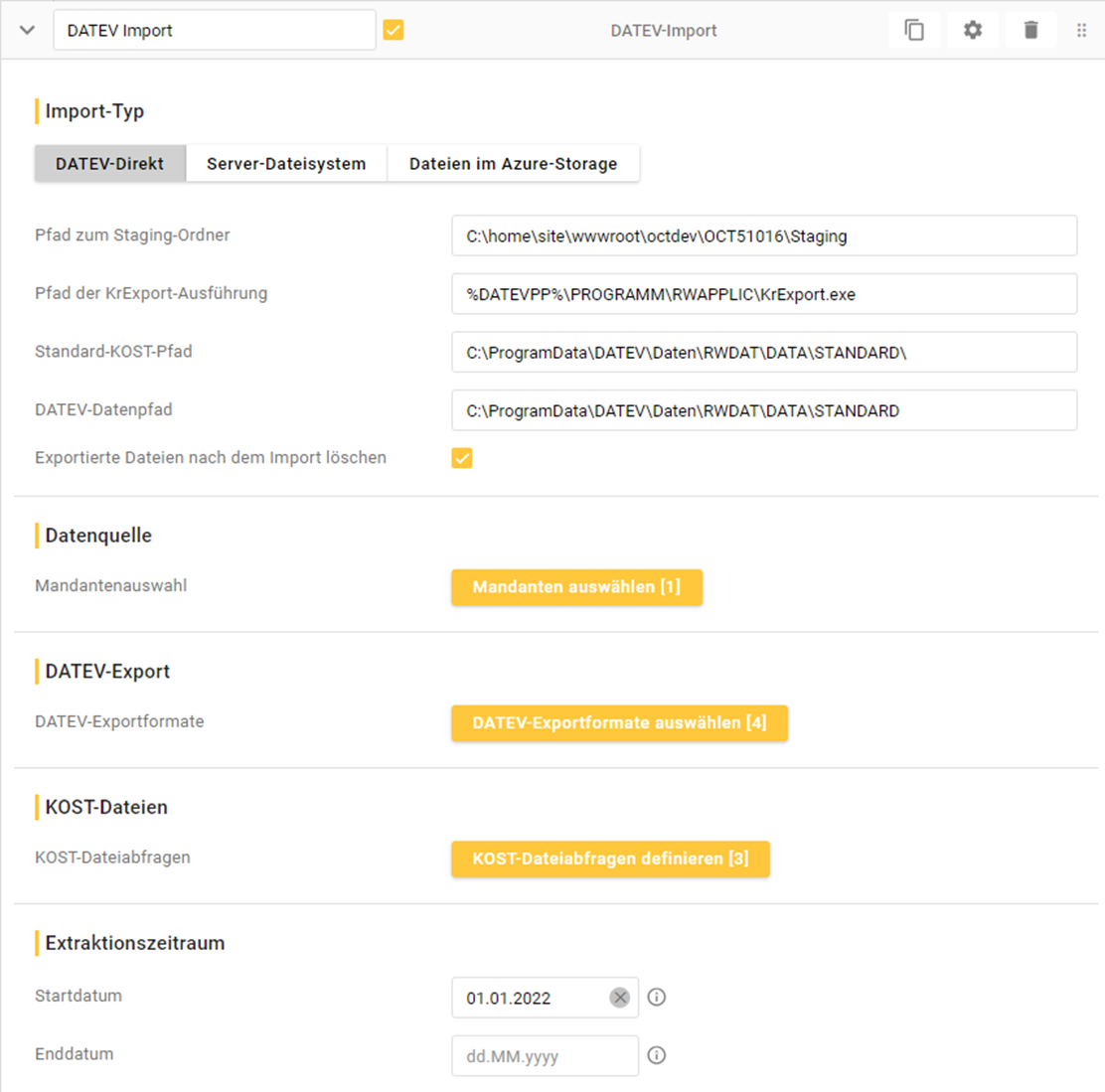
DATEV-Import Step
Powershell Step Erweiterung
Im Step “Powershell” gibt es nun die Möglichkeit ein PowerShell Skript direkt zu hinterlegen. Aus Sicherheitsgründen ist die Bearbeitung des Skripts ist ausschließlich Benutzern mit Administrator-Rechten in der OCT Applikation vorbehalten.
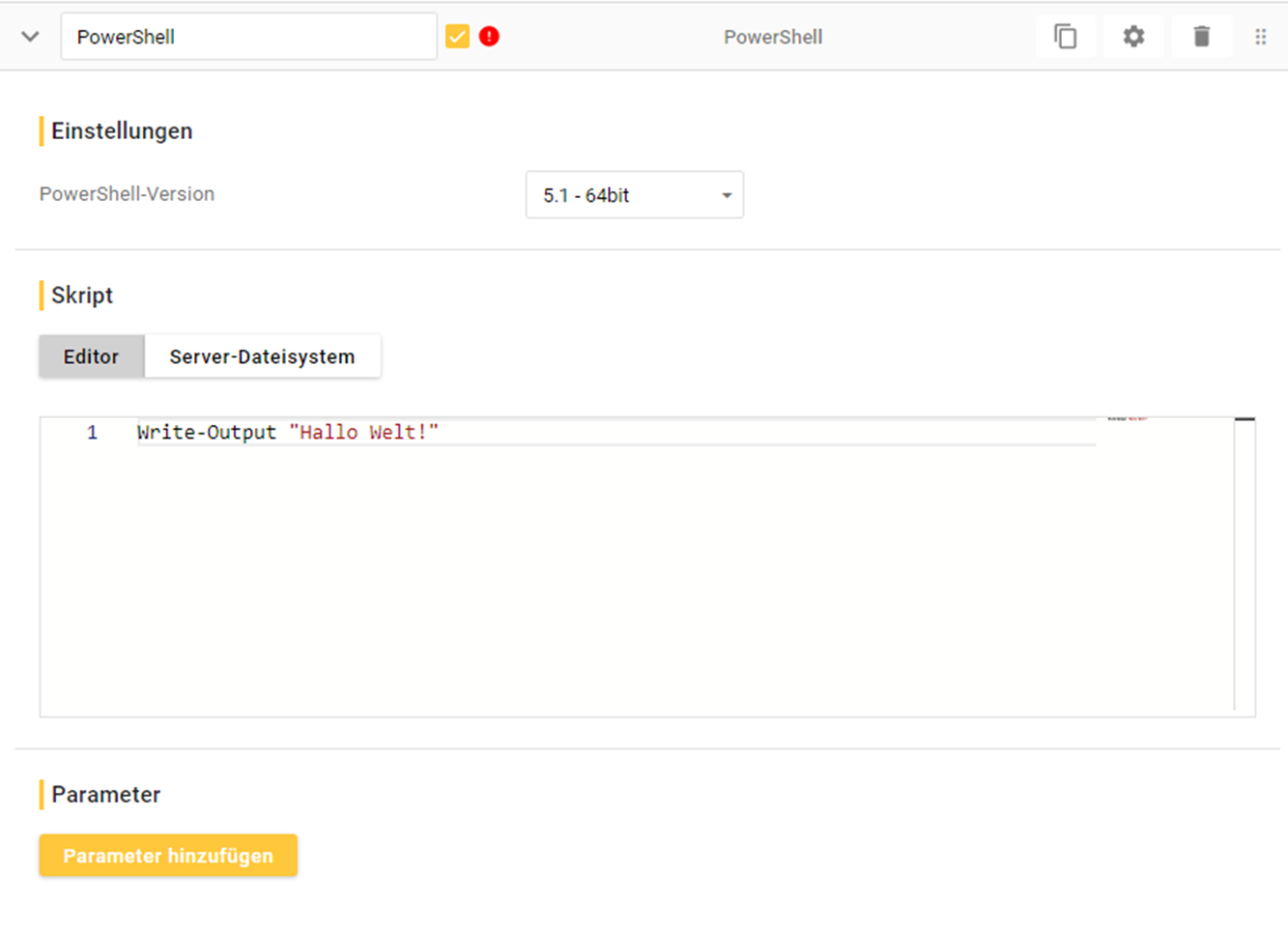
Powershell Step
SQL Datentransfer
Der bisherige Step “SQL lesen” wurden durch eine Zieldatenquelle ergänzt und folgerichtig in “SQL Datentransfer” umbenannt. Dadurch lassen sich unabhängig von der OCT Datenbank Daten von einer beliebigen Quelldatenbank in eine beliebige Zieldatenbank transportieren.
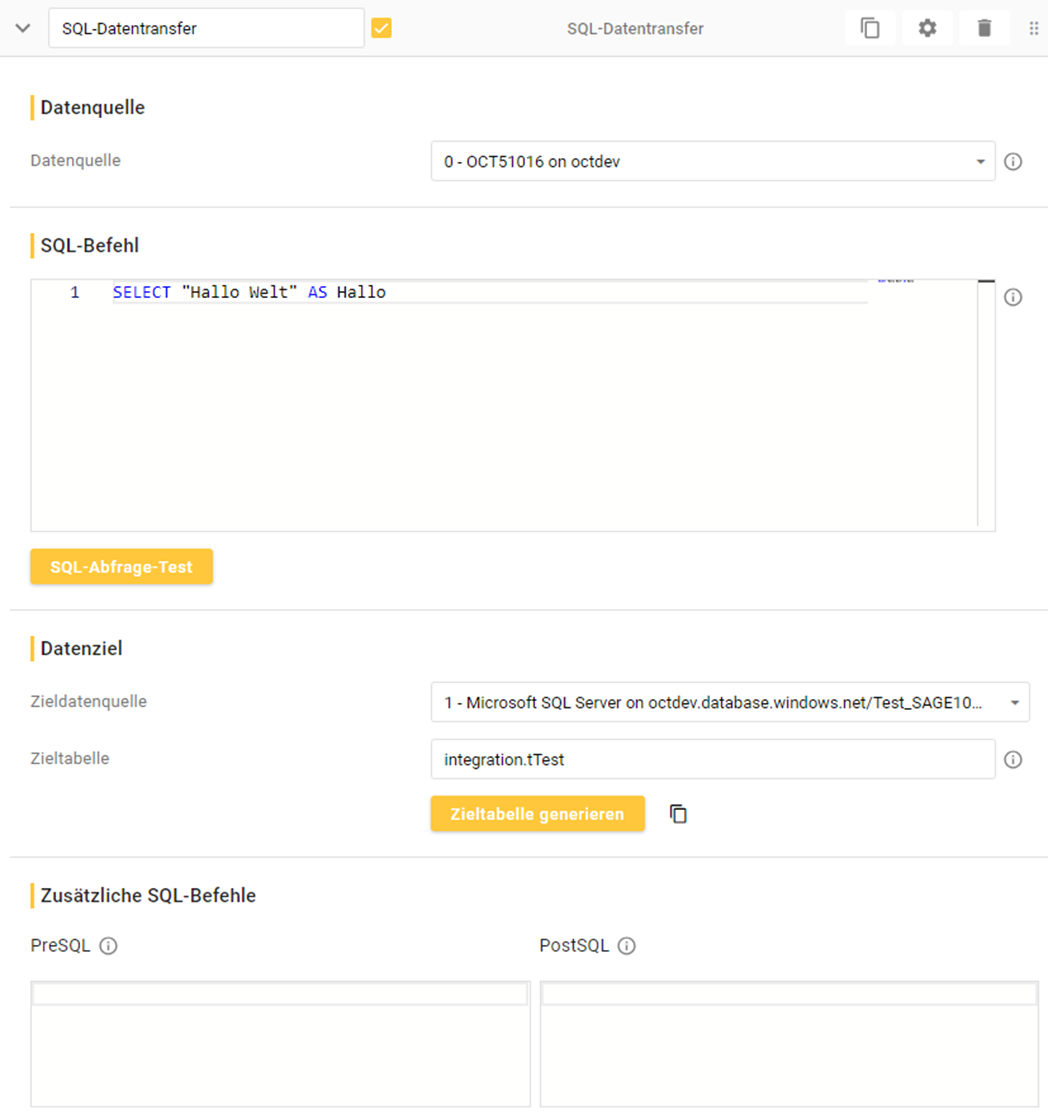
SQL-Datentransfer Step
SQL-Ausführung
Um zusätzliche Gestaltungsfreiheit zu ermöglichen ist der Step “SQL-Ausführung” nicht mehr auf Prozeduren beschränkt, sondern es lassen sich nun beliebige SQL Befehle und Abfragen hinterlegen.
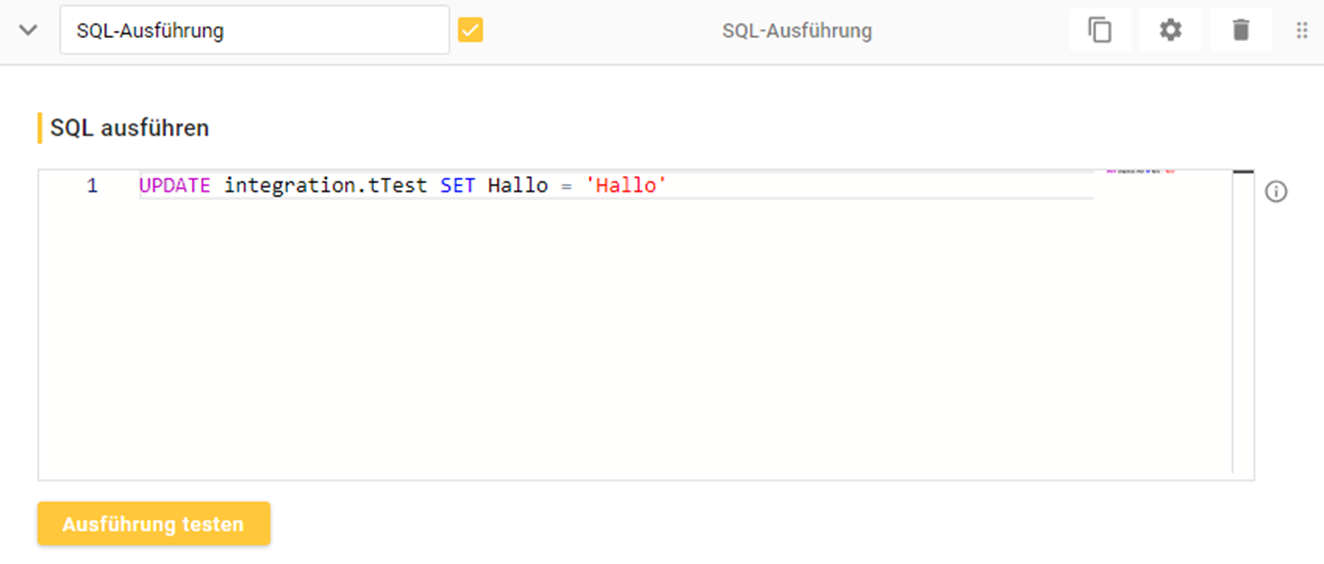
SQL-Ausführung Step
SQL-Konnektor Überarbeitung
Der Step “SQL-Konnektor” wurde aufgeräumt und bietet nun die Möglichkeit das Startjahr dynamisch zu setzen, so dass z.B. immer Daten der letzten 2 Jahre abgerufen werden. Außerdem wurde die Funktionalität des Step “Datenbereitstellung” direkt im “SQL-Konnektor” Step integriert. Der separate Step “Datenbereitstellung” steht weiterhin zur Verfügung.
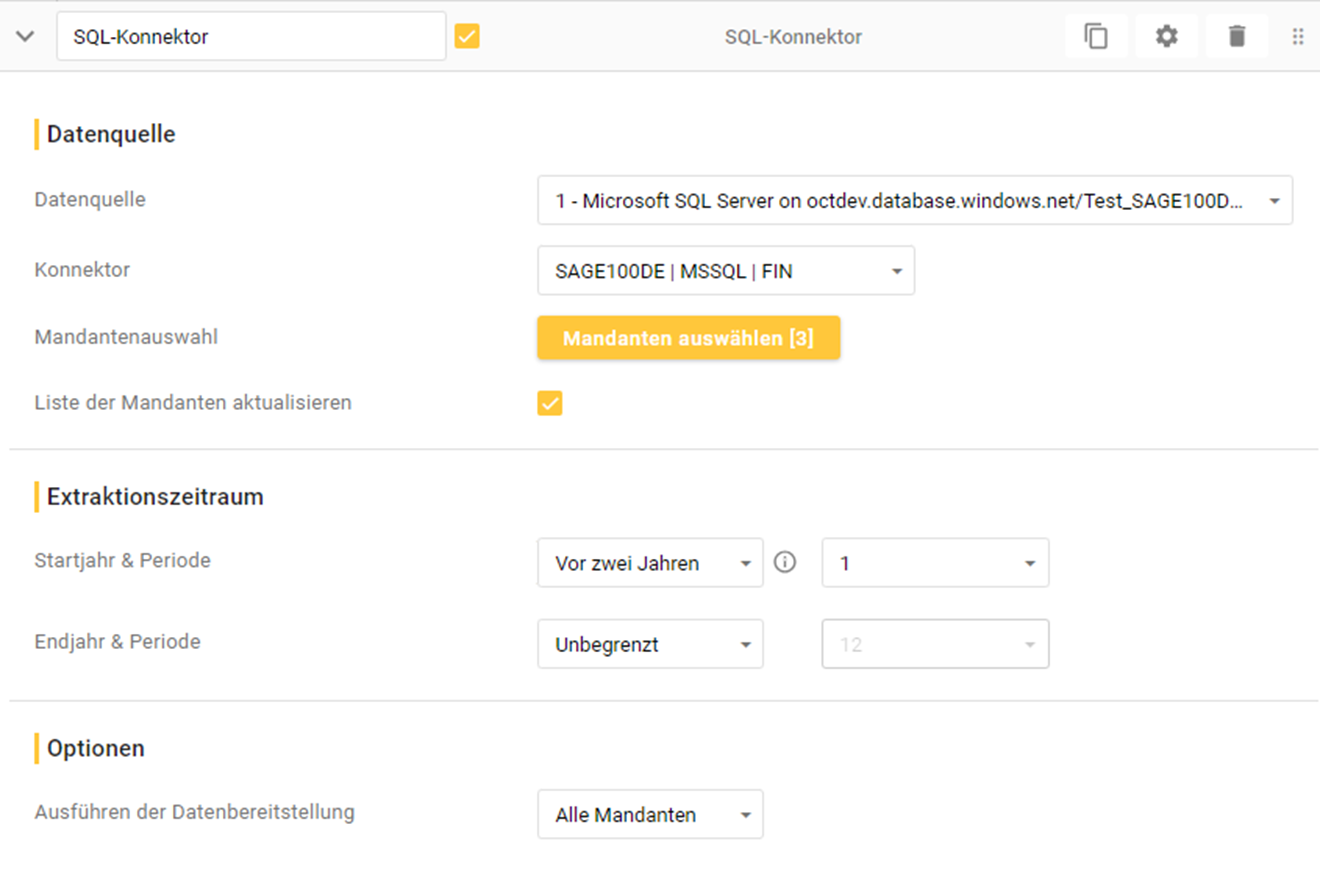
SQL-Konnektor
Datenerfassung
Individuelle Popup Nachrichten
Ab sofort ist es möglich individuelle Nachrichten an die OCT Oberfläche zu schicken. Dafür kann der Befehl “system.spSEND_Message” in OCT Prozeduren verwendet werden. Die Handhabung ist denkbar einfach und eröffnet viele Möglichkeiten. Die Funktionalität ist für die wichtigsten Bereiche in OCT aktiviert und lässt sich mit Hilfe von SQL Logiken individuell, z.B. nur für bestimmte Benutzer oder Products, gestalten.
Ein Beispiel ist eine Warnung beim Öffnen eines Products, falls es sich um besonders sensible Daten handelt:
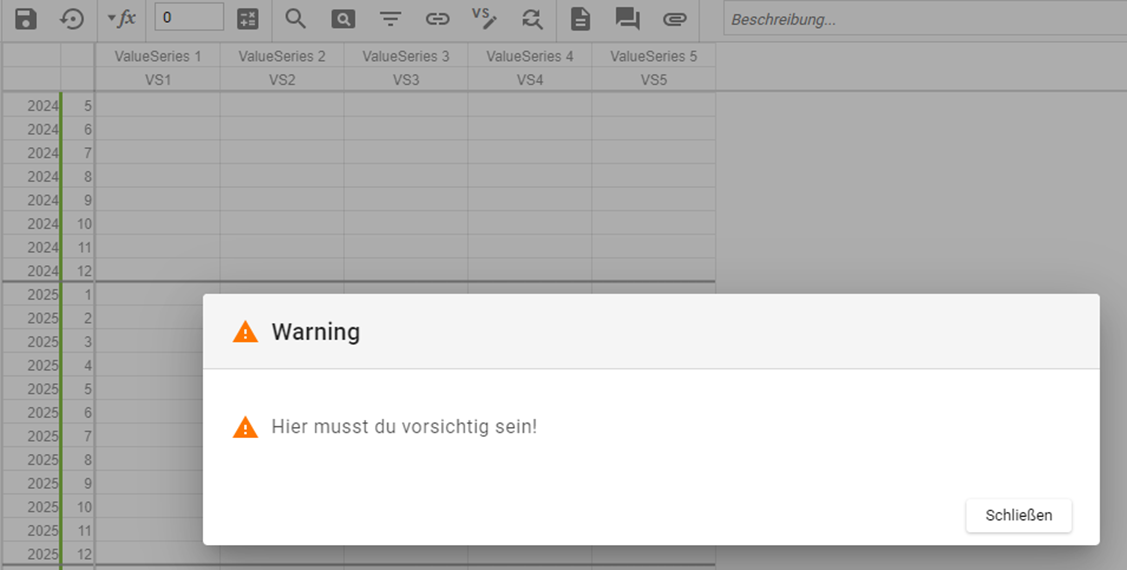
Product Öffnen Warnung
Alternativ lässt sich nach dem Speichern auch eine beliebige Erfolgsmeldung anzeigen:
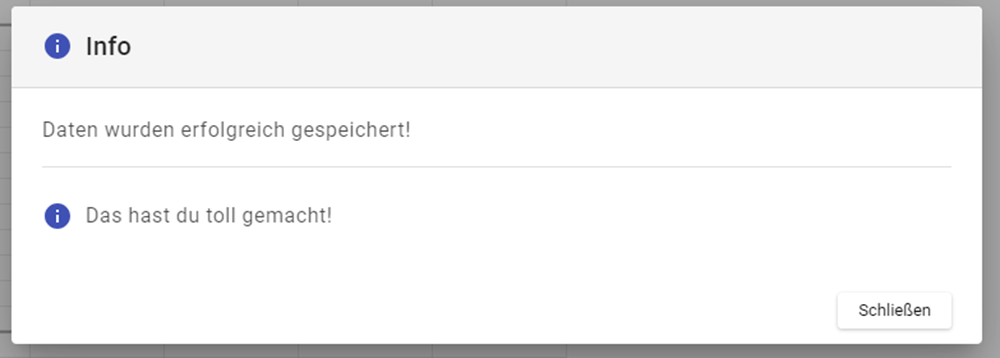
Product Speichern Info
ProductLine Layouts senden & empfangen
Layouts von ProductLines lassen sich nur von anderen ProductLines übernehmen (empfangen) bzw. man kann ein Layout auf andere ProductLines verteilen (senden).
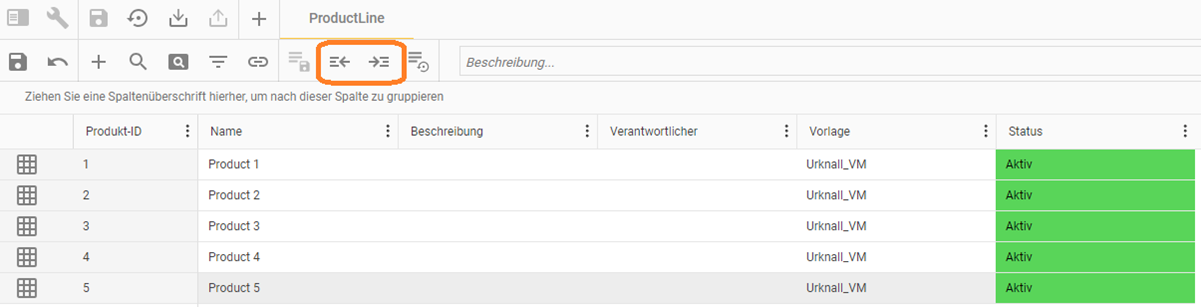
ProductLine Layouts senden & empfangen
Visualisierung
Benutzerspezifische Layouts
Bisher waren Layouts von (Pivot) Tabellen global definiert und für alle Benutzer gleich. Ab sofort gibt es die Möglichkeit, dass für jede (Pivot) Tabelle beliebig viele Layouts definiert werden können. Ein Layout kann dabei privat, d.h. nur für einen Benutzer verfügbar, sein oder öffentlich für alle. Jedes Layout ist über eine individuelle URL erreichbar.
Zum Layout gehören z.B. die Anordnung von Feldern, Filter & Sortierungen. Die Funktion ist bei einfachen Tabellen und Pivot Tabellen verfügbar.
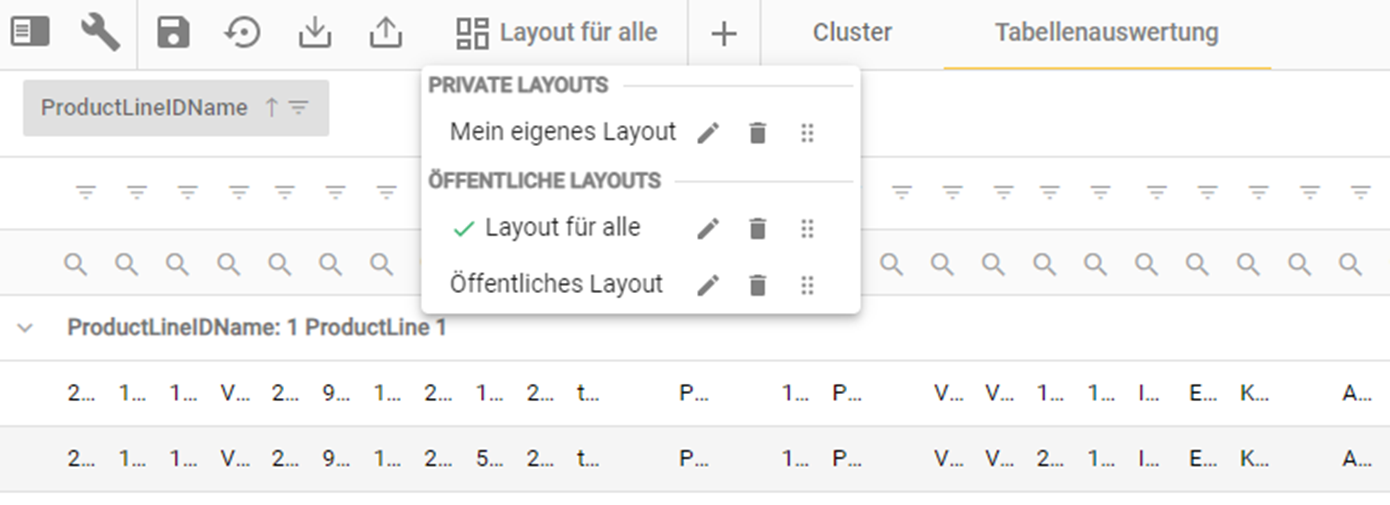
Benutzerspezifische Layouts in einem Tab vom Typ “Tabelle”
